
Un guide complet sur la façon de transférer des contacts d'iPhone à iPhone

Passer à un nouvel iPhone est une expérience passionnante, mais transférer des contacts de votre ancien téléphone vers le nouvel appareil peut sembler un peu délicat. Ne vous inquiétez pas, c'est en fait assez simple ! Cet article explique étape par étape comment transférer des contacts d'iPhone à iPhone.

iCloud est un outil officiel de synchronisation cloud fourni par Apple, permettant aux utilisateurs de partager des données entre différents appareils via Wi-Fi, y compris des contacts. Vous pouvez utiliser la synchronisation iCloud ou la sauvegarde iCloud pour transférer des contacts. Les méthodes spécifiques sont les suivantes.
Étape 1. Sur votre ancien iPhone, allez dans « Paramètres » > [votre nom] > « iCloud » et activez « Contacts ». Cela téléchargera vos contacts sur iCloud .
Étape 2. Sur votre nouvel iPhone, accédez à « Paramètres » > [votre nom] > « iCloud » et connectez-vous avec le même identifiant Apple que votre ancien iPhone. Activez ensuite « Contacts ». Cela téléchargera vos contacts d'iCloud sur votre nouvel iPhone.

Étape 1. Sur votre ancien iPhone, accédez à « Paramètres » > [votre nom] > « iCloud » > « Sauvegarde iCloud » et allumez-le. Appuyez ensuite sur « Sauvegarder maintenant ». Cela créera une sauvegarde des données de votre iPhone, y compris vos contacts, sur iCloud.

Étape 2. Sur votre nouvel iPhone, allumez-le et suivez les instructions de configuration jusqu'à ce que vous atteigniez l'écran « Applications et données ». Appuyez ensuite sur « Restaurer à partir de la sauvegarde iCloud ».

Remarque : si vous avez configuré votre nouvel iPhone, accédez à « Paramètres » > « Général » > « Réinitialiser » > « Effacer tout le contenu et les paramètres » pour effacer d'abord votre iPhone.
Étape 3. Connectez-vous avec le même identifiant Apple que votre ancien iPhone et choisissez la sauvegarde que vous venez d'effectuer. Appuyez ensuite sur « Restaurer ».
Étape 4. Attendez la fin du processus de restauration.
Si vous ne souhaitez pas utiliser iCloud, ou si votre stockage iCloud est insuffisant , comment transférer les contacts de l'iPhone vers un nouvel iPhone ? Voici 6 méthodes.
Si vous souhaitez transférer des contacts en un seul clic, sans recourir à iCloud ou iTunes, Coolmuster Mobile Transfer est un choix efficace et sécurisé. Il dispose de quatre modes de transmission : iOS vers iOS , iOS vers Android , Android vers iOS et Android vers Android .
Principales caractéristiques de Coolmuster Mobile Transfer :
Comment transférer des contacts d'iPhone à iPhone sans iCloud ou iTunes ? Voici les étapes :
01 Téléchargez et lancez Mobile Transfer sur votre ordinateur.
02 Connectez vos iPhones à votre ordinateur via des câbles USB. Assurez-vous que l'ancien téléphone est du côté « Source » ; sinon, cliquez sur « Retourner » pour changer.

03 Cliquez sur l'option "Contacts" sur l'écran principal pour transférer vos contacts. Ensuite, cliquez sur le bouton "Démarrer la copie". Le processus de transfert commencera et vous verrez une barre de progression indiquant la progression du transfert.

Guide vidéo
Une autre façon de transférer vos contacts consiste à utiliser iTunes , un lecteur multimédia et un logiciel de gestion d'appareils développés par Apple. Nous vous expliquerons les étapes à suivre pour déplacer des contacts d'iPhone à iPhone avec iTunes.
Étape 1. Connectez votre ancien iPhone à votre ordinateur à l'aide d'un câble USB et ouvrez iTunes. Cliquez sur l'icône de l'appareil dans le coin supérieur gauche de la fenêtre iTunes. Cliquez sur « Info » dans la barre latérale de gauche.
Étape 2. Cochez la case à côté de « Synchroniser les contacts » et sélectionnez « Tous les contacts ».
Étape 3. Cliquez sur « Appliquer » pour commencer à synchroniser vos contacts sur votre ordinateur.
Étape 4. Après le processus de synchronisation, déconnectez votre ancien iPhone de votre ordinateur et connectez votre nouvel iPhone.
Étape 5. Dans iTunes, sélectionnez l'onglet Appareil, puis choisissez « Infos » et activez « Synchroniser les contacts ».
Étape 6. Dans la section « Avancé », cochez l'option « Contacts » et cliquez sur « Appliquer » pour transférer les contacts sur votre nouvel iPhone.

Si vous n'avez besoin de transférer que quelques contacts, vous pouvez utiliser AirDrop pour le transfert sans fil. Voici comment transférer des contacts d'iPhone à iPhone via AirDrop :
Étape 1. Assurez-vous que AirDrop est activé sur les deux iPhones. Pour ce faire, faites glisser votre doigt depuis le bas de l'écran pour accéder au « Centre de contrôle » et appuyez sur l'icône « AirDrop ». Sélectionnez « Contacts uniquement » ou « Tout le monde », selon vos préférences. ( AirDrop ne fonctionne pas ?)

Étape 2. Ouvrez l'application Contacts sur l'iPhone avec le contact que vous souhaitez partager.
Étape 3. Recherchez le contact que vous souhaitez partager et appuyez dessus pour l'ouvrir.
Étape 4. Appuyez sur l'option « Partager le contact » en bas de l'écran.
Étape 5. Sélectionnez « AirDrop » dans la liste des options de partage disponibles.

Étape 6. Le nom de l'autre iPhone devrait apparaître dans la liste AirDrop. Appuyez dessus pour envoyer le contact.
Étape 7. Sur l'iPhone destinataire, une notification apparaîtra lui demandant s'il souhaite accepter le contact. Appuyez sur « Accepter » pour ajouter le contact à son carnet d'adresses.

Outre AirDrop, vous pouvez également utiliser le courrier ou les messages pour transférer sans fil des contacts d'iPhone à iPhone. Voici comment transférer des contacts d'iPhone à iPhone avec un ordinateur via courrier ou messages :
Étape 1. Ouvrez l'application Contacts sur votre ancien iPhone et sélectionnez les contacts que vous souhaitez transférer.
Étape 2. Appuyez sur l'option "Partager le contact".
Étape 3. Choisissez l'option "Mail" et entrez votre adresse e-mail.
Étape 4. Envoyez-vous l'e-mail.
Étape 5. Ouvrez l'e-mail sur votre nouvel iPhone et appuyez sur le fichier de contact ci-joint.
Étape 6. Sélectionnez l'option permettant d'ajouter les contacts à la liste de contacts de votre téléphone.
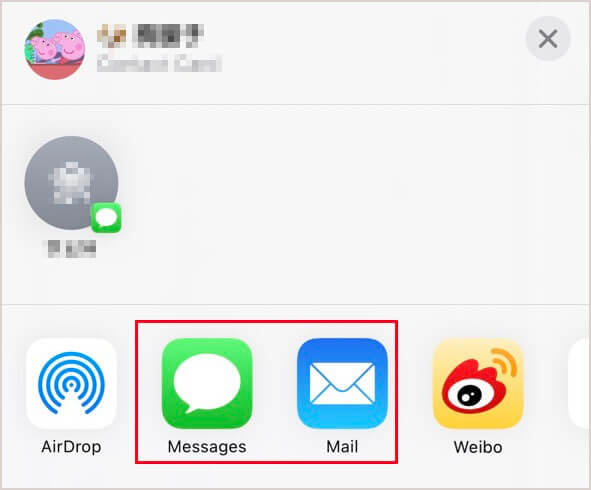
Un autre moyen plus simple et plus rapide de transférer une liste de contacts d'iPhone à iPhone consiste à utiliser une carte SIM. Votre carte SIM peut stocker jusqu'à 250 contacts, selon le type et la taille de la carte. Cela signifie que vous pouvez facilement déplacer vos contacts les plus importants d'un iPhone à un autre sans problème. Voici les étapes pour le faire :
Étape 1. Retirez la carte SIM de votre ancien iPhone et insérez-la dans votre nouveau. Assurez-vous que les deux téléphones sont éteints avant de faire cela.
Étape 2. Accédez à « Paramètres » > « Contacts » > « Importer les contacts SIM » sur votre nouvel iPhone. Cela copiera tous les contacts de votre carte SIM vers la mémoire de votre nouvel iPhone.

Gmail est un service de messagerie gratuit qui vous permet de synchroniser vos contacts sur vos appareils. Si vous souhaitez transférer des contacts de votre ancien iPhone vers votre nouvel iPhone, vous pouvez utiliser Gmail pour le faire facilement.
Voici comment transférer des contacts d'un iPhone à un autre avec Gmail :
Étape 1. Sur l'ancien iPhone, allez dans « Paramètres » > « Contacts » > « Comptes » > « Ajouter un compte ».
Étape 2. Sélectionnez « Google » et connectez-vous à votre compte Gmail.
Étape 3. Activez la synchronisation « Contacts ».
Étape 4. Sur le nouvel iPhone, répétez les mêmes étapes, connectez-vous au même compte Gmail et synchronisez les contacts.

Nous avons fourni des instructions étape par étape sur la façon de transférer des contacts d'iPhone à iPhone de différentes manières dans ce guide. Si vous souhaitez transférer des contacts rapidement et en toute sécurité, Coolmuster Mobile Transfer est la méthode la plus recommandée. Il transfère efficacement les données sans recourir à iCloud ou iTunes. Si vous avez des besoins différents, vous pouvez choisir la méthode qui vous convient le mieux pour faciliter la migration de vos contacts !
Articles connexes :
Comment transférer des contacts de l'iPhone vers la carte SIM ? (4 façons possibles)
Comment transférer des contacts d'iPhone vers iPad avec ou sans iCloud ?
Comment transférer des contacts d'iPhone vers Android sans ordinateur [7 façons]
Comment transférer des contacts d'un identifiant Apple à un autre sans problème

 Transfert de téléphone à téléphone
Transfert de téléphone à téléphone
 Un guide complet sur la façon de transférer des contacts d'iPhone à iPhone
Un guide complet sur la façon de transférer des contacts d'iPhone à iPhone





